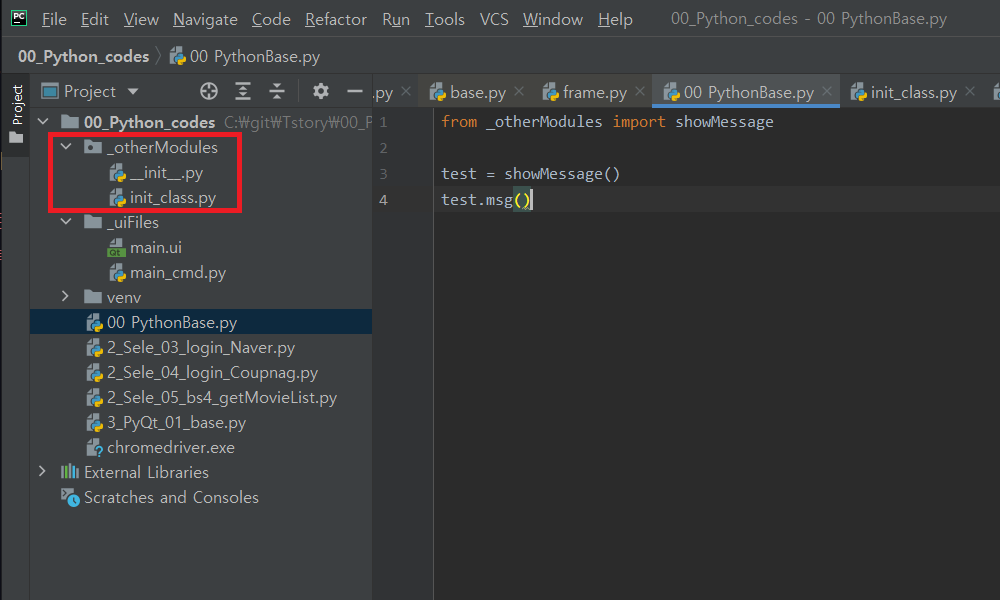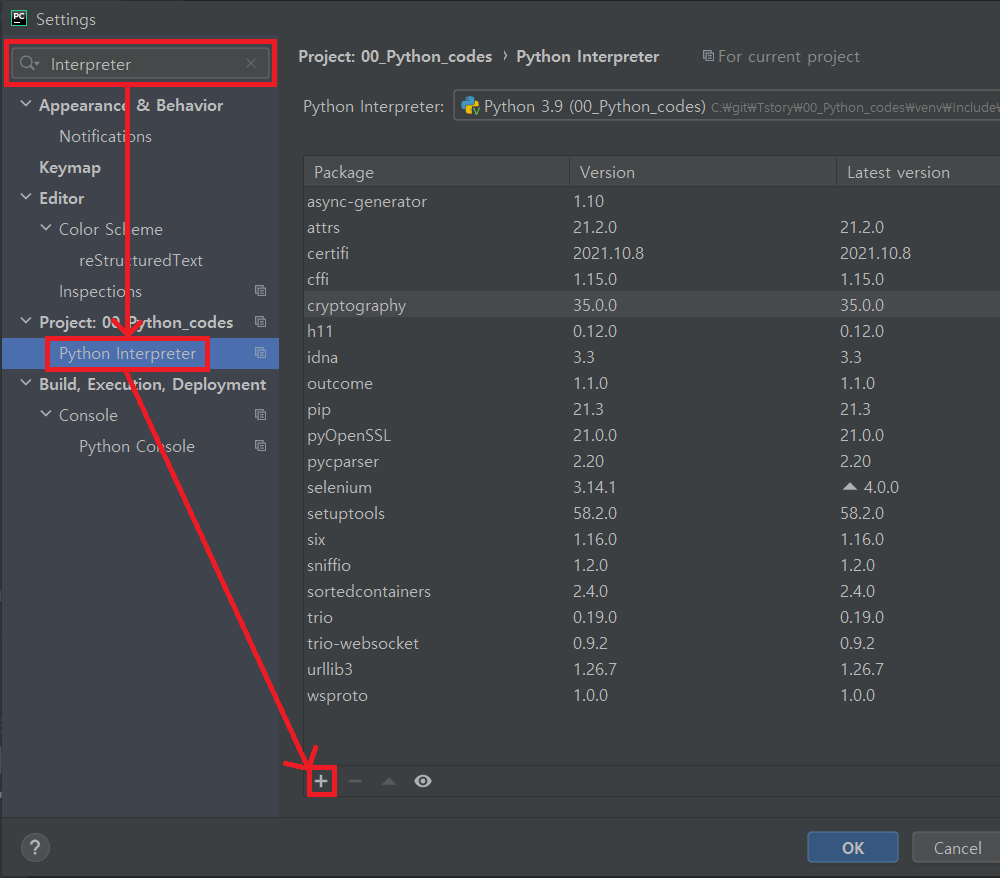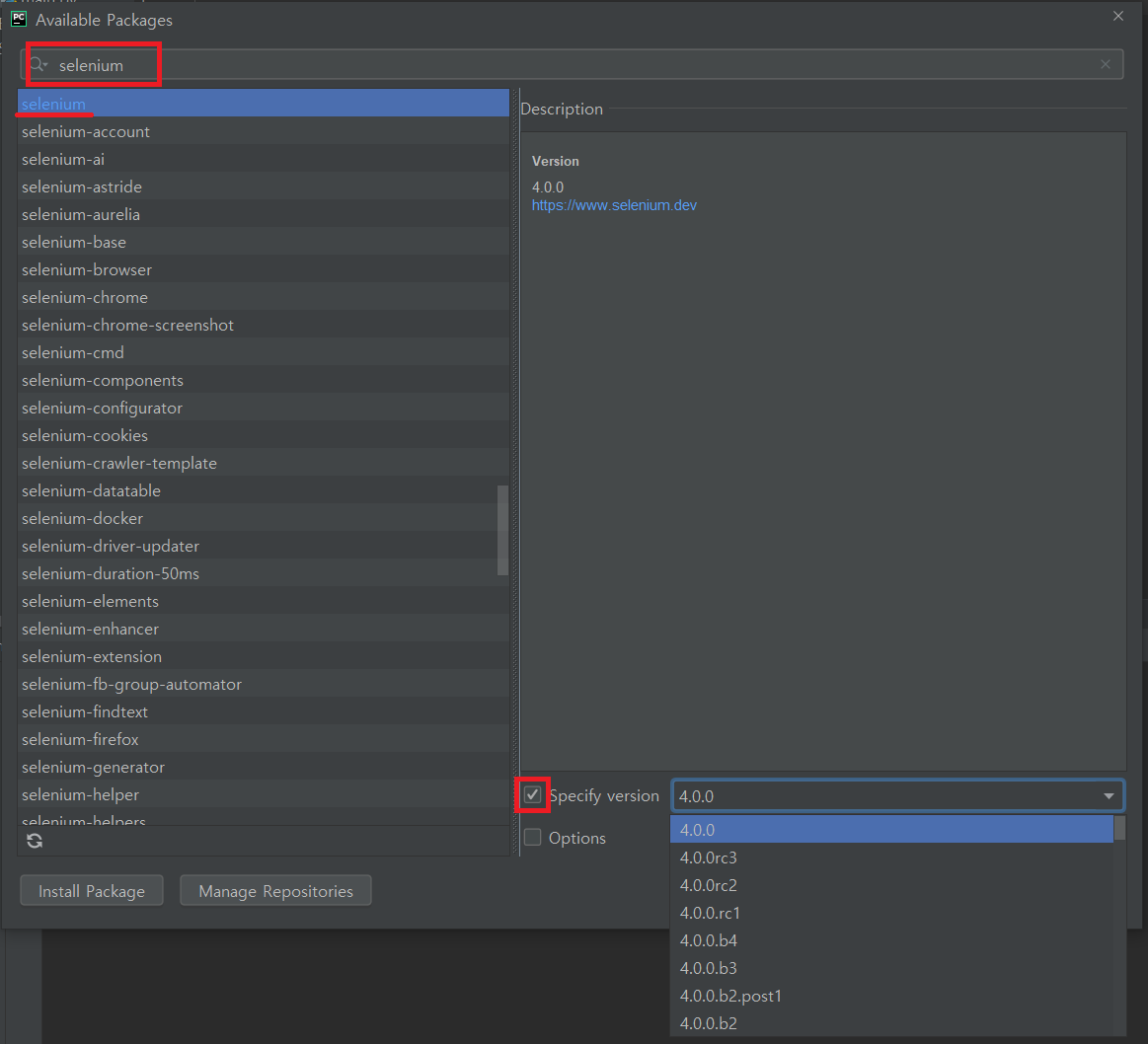[파이썬] input 여러개
파이썬 input 예제
목차:
1. input 여러개 (한 번에)
입력받은 데이터를 가공하여 한 번에 여러개의 data가 입력된 것처럼 할 수 있습니다. 단, data간의 구분자가 필요합니다.
예시 1. data = "사과 배 바나나 수박" 구분자 : 공백( )
예시 2. data = "사과,배,바나나,수박" 구분자 : 쉼표(,)
예시 3. data = "사과/배/바나나/수박" 구분자 : 슬래시(/)
이 구분자를 이용해 문자열 split(자르기) 합니다.
fruits = input("입력(여러개 입력 시 쉼표로 구분) : ").split(',')
print(fruits)- 출력
입력(여러개 입력 시 쉼표로 구분) : 사과,배,바나나,수박
['사과', '배', '바나나', '수박']
Process finished with exit code 02. input 여러개 (반복문)
반복문을 사용하여 입력을 여러번 나눠할 수 있습니다. 구분자를 필요로 하지 않습니다. 필요에 따라 반복문 종료 문자가 필요할 수 있습니다.
- 특정 횟수 반복 입력 (for 반복문)
- 반복입력 받을 횟수를 정한 뒤 for 문 작성합니다.
# 입력을 저장할 리스트 선언
fruit_list = []
for i in range(1,4)
fruit = input(f'3개의 과일 입력(현재 {i}번 째) : ')
fruit_list.append(fruit)
print(fruit_list)- 출력
3개의 과일 입력(현재 1번 째) : 사과
3개의 과일 입력(현재 2번 째) : 배
3개의 과일 입력(현재 3번 째) : 바나나
['사과', '배', '바나나']
Process finished with exit code 0무한 반복 입력 - while 반복문 입력 종료 문자 필요
- 반복문을 통해 input 받은 내용을 fruit_list에 저장합니다.
- 종료 문자 (X 혹은 x)를 입력 받으면 반복문 탈촐합니다.
# 입력을 저장할 리스트 선언
fruit_list = []
while True:
fruit = input(f'과일 입력(입력 종료 : X) : ')
if fruit == 'X' or fruit == 'x':
break
fruit_list.append(fruit)
print(fruit_list)- 출력
과일 입력(입력 종료 : X) : 사과
과일 입력(입력 종료 : X) : 배
과일 입력(입력 종료 : X) : 바나나
과일 입력(입력 종료 : X) : 수박
과일 입력(입력 종료 : X) : 오렌지
과일 입력(입력 종료 : X) : X
['사과', '배', '바나나', '수박', '오렌지']
Process finished with exit code 0python3.9 | camp-lee@naver.com
'파이썬' 카테고리의 다른 글
| [파이썬] 리스트 평균 (0) | 2021.11.29 |
|---|---|
| [파이썬 문법] for문 예제 (0) | 2021.11.29 |
| [파이썬 문법] 문자열 다루기 (자르기, 합치기, 제거) (0) | 2021.11.05 |
| [파이썬 기초] 다른 폴더 파일 import 하는 방법 (0) | 2021.11.04 |
| [파이썬 기초] 패키지 설치 | pip install (0) | 2021.10.18 |